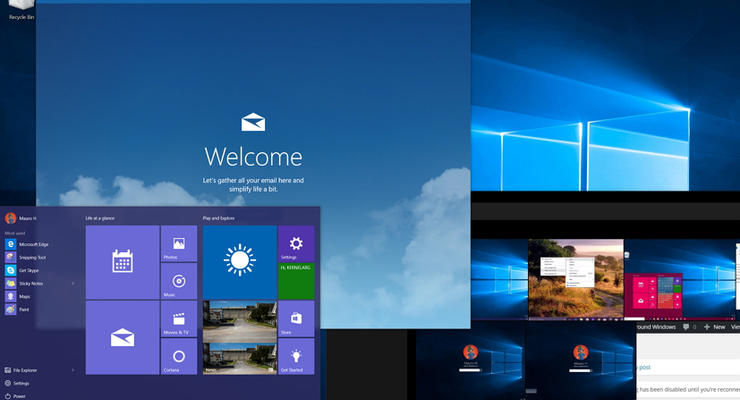- Горячие темы:
- Все для фронта - все про оружие и технику
Не обновляется Windows 10: Инструкция по установке
Читай также: Вышла Windows 10. Пять причин не обновлять операционку
29 июля вышла Windows 10, но на некоторых компьютерах в Центре обновления пишет, что нет доступных обновлений, а при просмотре журнала обновлений обнаруживается такая надпись:
Обновление до Windows 10 Pro Состояние установки: Отказ. Сведения об ошибке: Код 80240020.
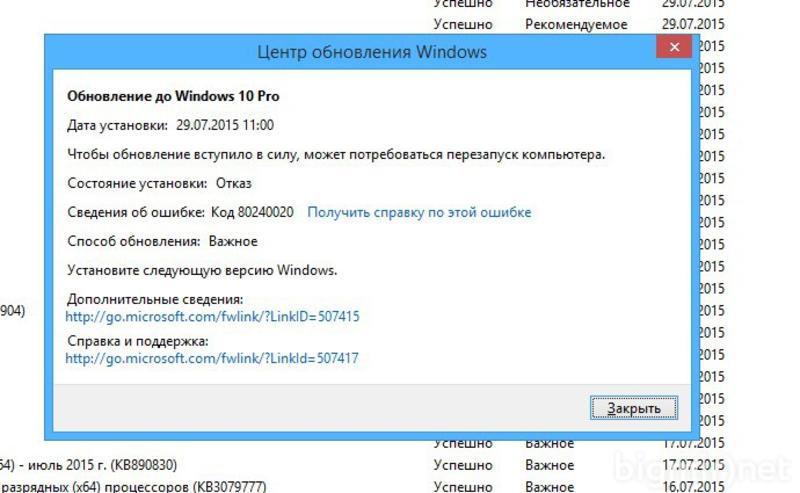
Не переживайте, обновиться до “десятки“ можно, а исправить ошибку очень даже легко.
Читай также: В Microsoft показали, как создаются обои для Windows 10 (видео)
Во-первых, убедитесь, что у вас хватает места на жестком диске, где установлена Windows. Как правило, это диск С:. На нем должно быть не менее 16 Гб, но иногда требуется даже до 50 Гб свободного места.
Во-вторых, если свободное место есть, а ошибка все равно появляется, можно обновиться до Windows 10, выполнив команду “wuauclt.exe /updatenow“. Для этого в Windows 7 надо вставить команду без кавычек в поле “Выполнить“ и нажать “Enter“. В Windows 8.1 достаточно нажать правой клавишей на значок “Пуск“ и запустить Командную строку.
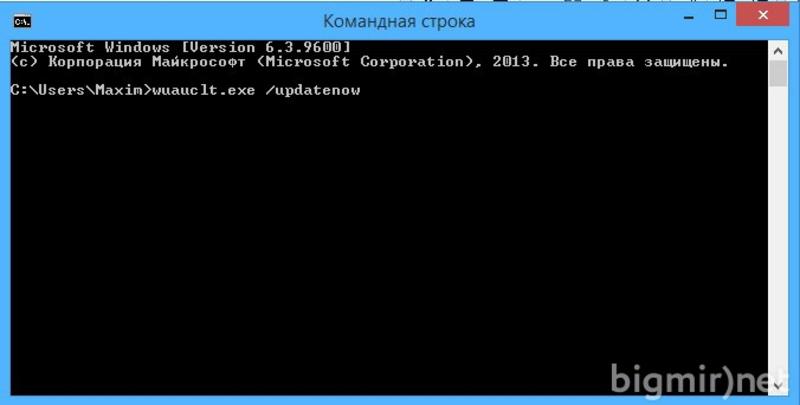
Если же ошибка Код 80240020 все равно выскакивает, можно запустить обновление при помощи фирменной утилиты от Microsoft. Скачать версии для x86 и x64 можно по этой ссылке.
При запуске утилиты пойдет загрузка Windows 10:
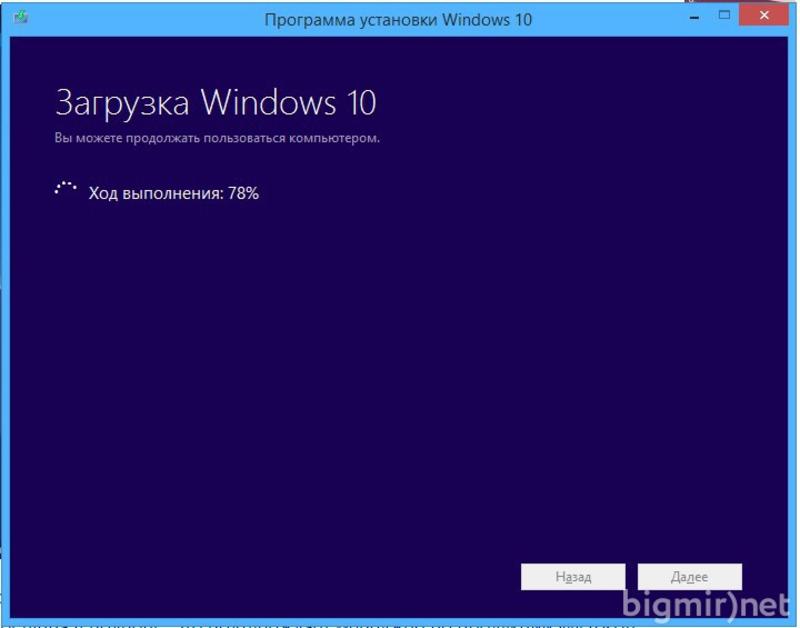
После загрузки начнется создание установочного диска. Дополнительных действий делать не потребуется:

Также можно создать установочный диск. Для этого подключите флешку к компьютеру или вставьте пустой DVD в устройство оптических дисков.
Дважды щелкните на исполняемом файле программы. Появится окно с двумя вариантами – для создания установочного носителя выберите второй и нажмите “Далее“.
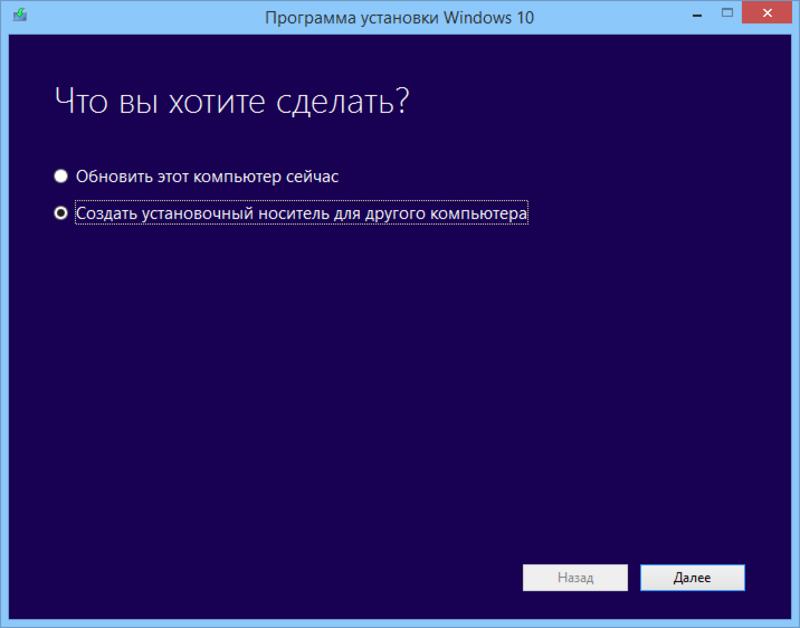
На следующем этапе выберите язык, выпуск и версию ОС.
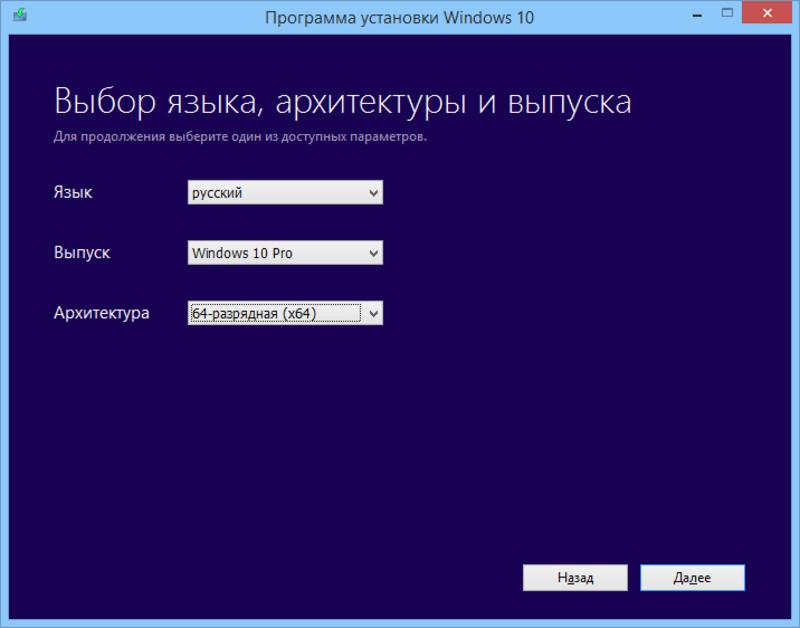
Теперь выберите способ сохранения установочных файлов: на флешку или в виде файла ISO, который затем можно будет записать на DVD. Нажмите “Далее“.
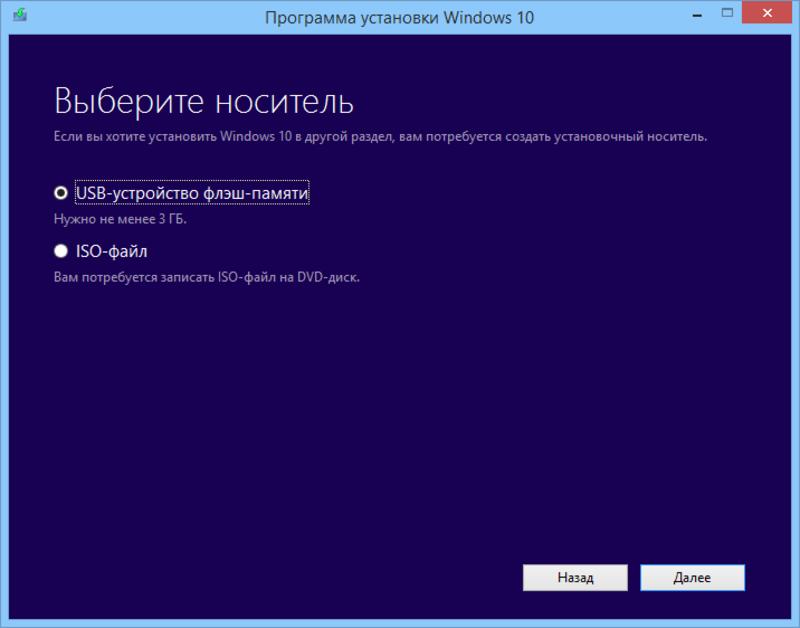
Читай также: У Windows 10 будет семь версий
Если вы выбрали вариант с USB-устройством, вам будет предложено выбрать целевой съемный носитель. Выберите его и нажмите “Далее“. (Внимание, все файлы на флешке будут перезаписаны и удалены).
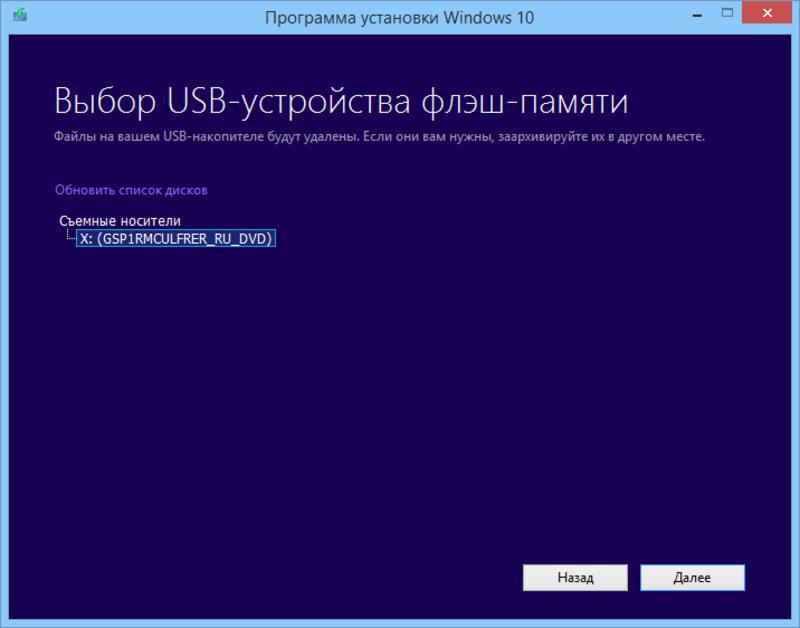
Дождитесь завершения процесса загрузки файлов и создания установочного носителя, затем нажмите “Готово“.
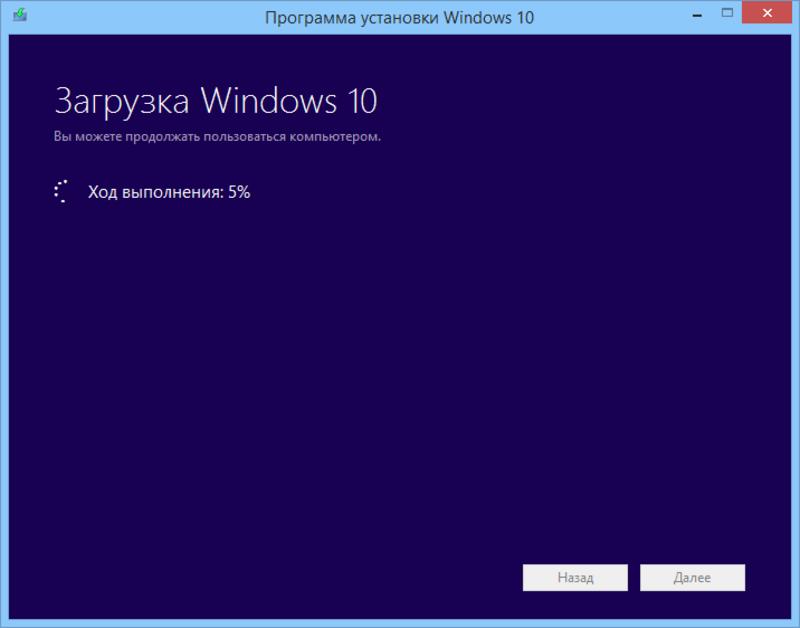
Смотри также видеоинструкцию по обновлению на Windows 10 без ошибок при помощи стандартной утилиты: